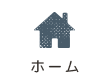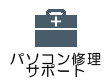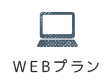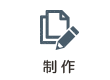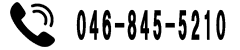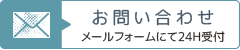更新履歴

WindowsUpdateなどの容量不足に対して その2
前に「WindowsUpdateなどの容量不足に対して」という記事を掲載しましたが、これをやっても足りないという現象がありました。
HDDの容量がないことが原因ではありますが入札などの専用パソコンで容量もスペックも求められておらず買い替えしないで対応したいというクライアントからの依頼です。
最終的に消してもいいフォルダのご紹介です。かなり容量空くと思います。
PrefetchというフォルダがWindowsフォルダの下にあります。このフォルダはユーザの行動パターンなどを分析して予測するために蓄積されているデータフォルダです。蓄積されているデータのため、クリーンアップやCCleanerなどではデータの削除はできません。
自動で取得している機能なのでサービスを停止してからフォルダ内を消すことで容量の確保ができます。
操作や機能について理解している人を前提にしていますので画面などは掲載しておりません。
●サービスの停止
.管理ツールからサービスを開き「SuPrefetch」をダブルクリックし【停止】を選択します。
有効にする場合は、【開始】を選択してください。
●フォルダの削除
サービスを停止してもデータは残っていますので手動で削除します。
1.エクスプローラを開き、【Windows】フォルダに移動します。
2.【Prefetch】フォルダおよび【softwaredistribution】を探しフォルダを開きます。この時、承認がでますが「はい」を選択します。
3.キーボードでCtrl+aで全ファイルを選択します。
4.キーボードのDelまたはDeleteキーを押してファイルを削除します。削除するときにShift押しながらDeleteを選択するとゴミ箱に残りません。
5.ゴミ箱を空にします。
これでデータは削除されます。この方法で5GほどHDDが空いたのでWindowsUpdateができました。